Q&A情報
キーボードドライバを入れ直す方法 (Windows Vista)
文書番号:104802
最終更新日:2008/04/01 12:00
ご質問
Windows Vista で、キーボードドライバを入れ直す方法を教えてください。
回答
ここでは、Windows Vista で、キーボードドライバを入れ直す方法について説明します。
Windows Vista では、キーボードドライバが破損している場合などに、キーボードが認識されず、文字が入力できなくなるなどの問題が発生する可能性があります。
キーボードで何らかの問題が発生した場合は、キーボードドライバを入れ直し、問題が解決するか確認します。
Windows Vista で、キーボードドライバを入れ直すには、以下の操作を行います。
【補足】
パソコンに標準で付属しているキーボード以外の製品をお使いの場合は、そのキーボードに添付されている説明書に従ってドライバを入れ直してください。
● 操作手順
- [スタート] メニューから [コントロール パネル] をクリックします。
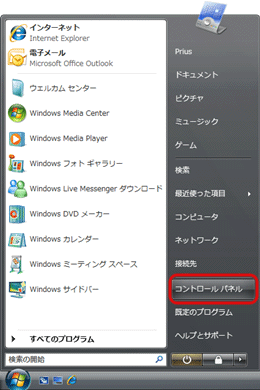
- [システムとメンテナンス] をクリックします。
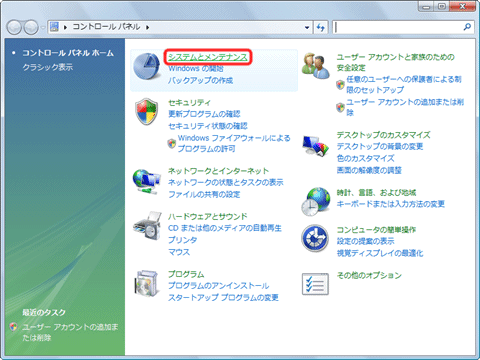
- [デバイス マネージャ] をクリックします。
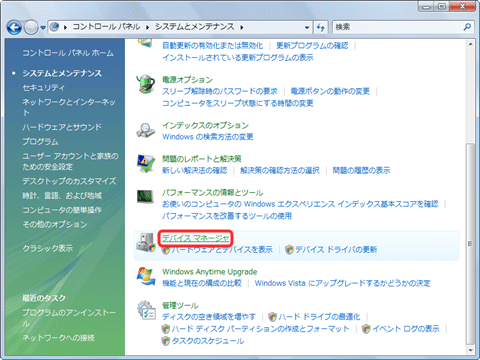
【補足】
[ユーザー アカウント制御] 画面が表示された場合は、[続行] をクリックしてください。
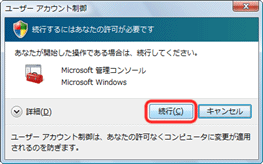
- [デバイス マネージャ] 画面が表示されたら、[キーボード] の左横の [+] をクリックします。
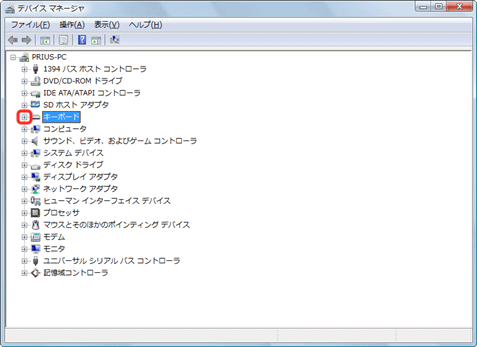
- その後、ご使用のキーボードの種類によって、以下のいずれかの操作を行ってください。
USB キーボードまたはワイヤレスキーボードをご使用の場合は、以下の操作を行います。
- 表示されたデバイス名の一覧から、ご使用のキーボードドライバのデバイス名を右クリックし、表示されたメニューから [削除] をクリックします。
【補足】
表示されるキーボードドライバのデバイス名は、ご使用の機種およびキーボードの種類により異なります。
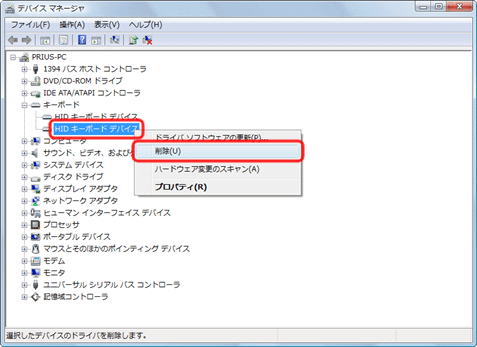
- [デバイスのアンインストールの確認] 画面が表示されたら、[OK] をクリックします。
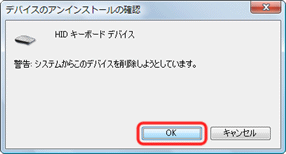
- デバイス名の一覧から、ご使用のキーボードドライバのデバイスが削除されたことをご確認ください。
【補足】
ご使用の機種によっては、[キーボード] 項目自体が削除されることもあります。
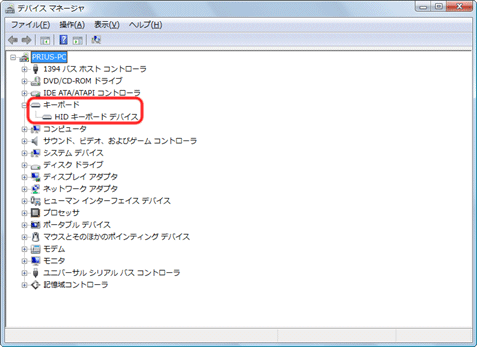
- コンピュータを再起動します。
- 再起動後、キーボードドライバのデバイスが自動的にインストールされます。
キーボードで文字が正しく入力できることをご確認ください。
PS/2 キーボードをご使用の場合は、以下の操作を行います。
- 表示されたデバイス名の一覧から、ご使用のキーボードドライバのデバイス名を右クリックし、表示されたメニューから [削除] をクリックします。
【補足】
表示されるキーボードドライバのデバイス名は、ご使用の機種により異なります。
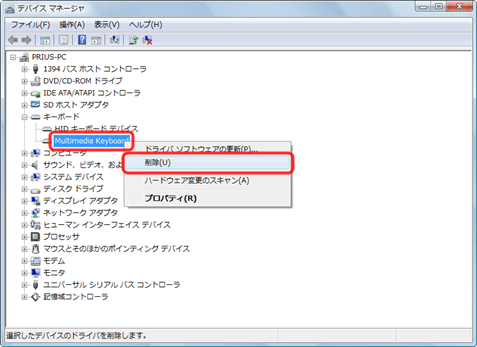
- [デバイスのアンインストールの確認] 画面が表示されたら、[OK] をクリックします。
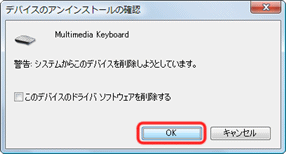
- [システム設定の変更] 画面が表示されたら、[はい] をクリックします。
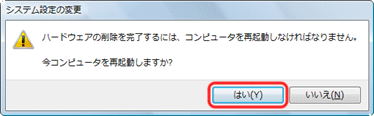
- コンピュータが再起動します。
- 再起動後、画面右下に「デバイス ドライバ ソフトウェアをインストールしています」と表示されます。
そのまましばらくお待ちください。

- ソフトウェアのインストールが完了すると、「デバイス ドライバ ソフトウェアが正しくインストールされました。」と表示されます。
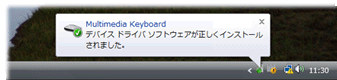
- ソフトウェアのインストールの完了後、「これらの変更を適用するにはコンピュータを再起動する必要があります。」と表示されたら、[今すぐ再起動する] をクリックします。

- 再度、コンピュータが再起動します。
- 再起動後、キーボードで文字が正しく入力できることをご確認ください。
